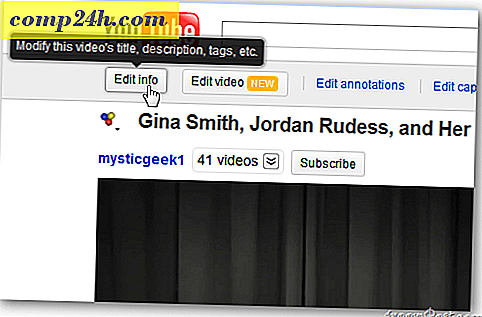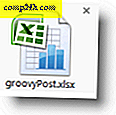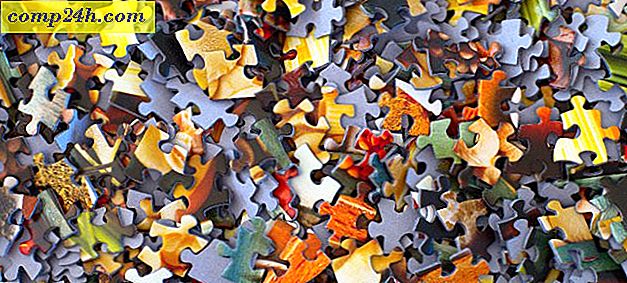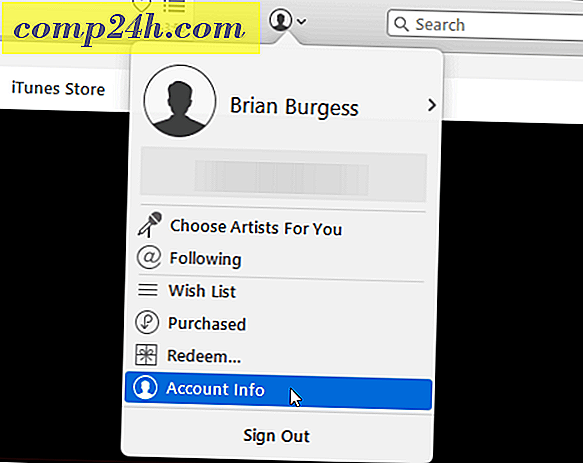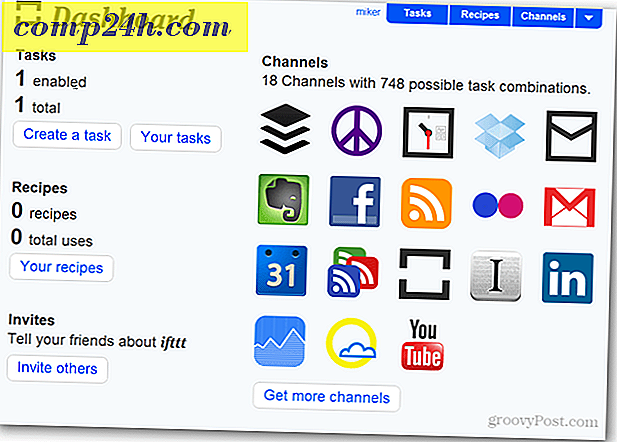OS X Lion: Så här sammanfogar du RSS-flöden med Mail
Om du är en Mac-användare finns det ingen anledning att ständigt växla fram och tillbaka mellan din RSS-läsare och din Mail. Vilken smärta. Kombinera dem. Så här gör du det i Apple OS X Lion.
Först, starta Mail och välj sedan Mail >> Inställningar .
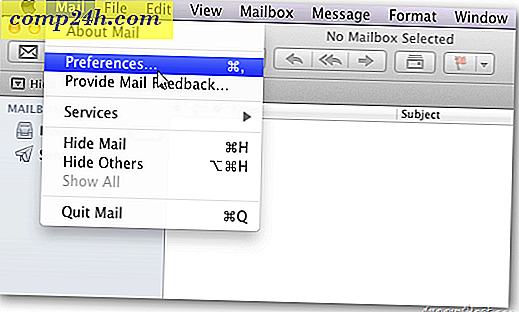
Skärmen Inställningar kommer upp. Klicka på fliken RSS.

Byt standard RSS-läsare till Mail. Det finns inget för det.
Därefter anger du hur ofta du vill att systemet ska kontrollera RSS-uppdateringar. Ange sedan Ta bort artiklar beroende på hur ofta du vill radera äldre flöden eller om du vill radera dem manuellt.

För att lägga till RSS-flöden, gå till Arkiv >> Lägg till RSS-flöden .

Om du känner till webbadressen för RSS-flödet - det är vanligtvis på webbplatsen som levererar flödet - välj bara Ange webbadressen för ett flöde. Skriv in webbadressen. Klicka på Lägg till. 
Du kan också komma åt det här utan webbadressen genom att välja Bläddra flöden i Safari-bokmärken. Välj bara den webbplats som levererar RSS-flödet du letar efter. Jag väljer Google Nyheter, nedan. Klicka på Lägg till.

Hur som helst kommer du till webbadressen, klicka bara på Lägg till den. Det kommer att visas i den vänstra rutan under RSS.

För att uppdatera dina flöden, högerklicka på någon av dem och välj Uppdatera alla RSS-flöden.

Om du kör OS X Snow Leopard kan du också göra Mail till din standard RSS-läsare. För Windows-användare, kolla bara vår del på hur du använder Outlook som din RSS-läsare.